Come si acquisiscono i fermi immagine in Live View utilizzando EOS Utility (EOS 5D Mark II) in modalità remota
Codice domanda frequente: 8200356500
Data di rilascio: 12 novembre 2008
Soluzione
Cos'è l'acquisizione Live View remota?
Grazie alla EOS Utility, è possibile utilizzare la fotocamera in modalità remota ed acquisire fermi immagine guardando il soggetto dalla schermata EOS Utility. Inoltre, l'immagine acquisita viene salvata direttamente sul computer, dove può essere visualizzata con Digital Photo Professional.IMPORTANT
Non è possibile utilizzare la fotocamera quando la [Finestra Live View remoto] è aperta. Se si preme il pulsante [
 Live View Shoot/Scatto Live View],è possibile visualizzare l'immagine Live View anche sul display LCD della fotocamera, mentre si utilizza la fotocamera.
Live View Shoot/Scatto Live View],è possibile visualizzare l'immagine Live View anche sul display LCD della fotocamera, mentre si utilizza la fotocamera. Scatto remoto con Live View (messa a fuoco manuale)
1. Collegare la fotocamera al computer, quindi posizionare l'interruttore di accensione della fotocamera su [ON/ACCESO].Per informazioni su come collegare la fotocamera al PC, fare riferimento alle informazioni correlate.
2. Dopo aver avviato l'applicazione EOS Utility, fare clic su [Camera settings/Impostazioni fotocamera]/[Remote shooting/Scatto remoto]. 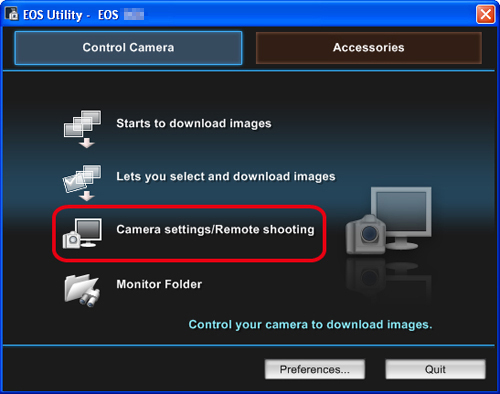
3. Viene visualizzata la finestra di acquisizione, dalla quale è possibile selezionare le impostazioni desiderate. 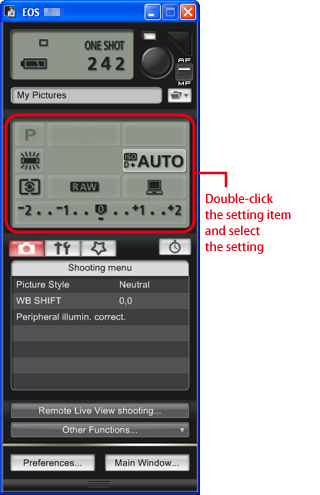
4. Impostare la funzione Live View.
4-1. Fare clic  per visualizzare [Function Setting Menu/Menu impostazioni delle funzioni] e fare clic su [Live View/Movie func. set. - Live View/Impostaz. funz. filmato](
per visualizzare [Function Setting Menu/Menu impostazioni delle funzioni] e fare clic su [Live View/Movie func. set. - Live View/Impostaz. funz. filmato]( ) sulla fotocamera.
) sulla fotocamera.
4-2. Viene visualizzata la finestra [Live View/Movie func. set.]; selezionare [Stills only/Solo fermi immagine], [Still display/Visualizzazione fermi immagine] e fare clic su [OK](  ) sulla fotocamera.
) sulla fotocamera. 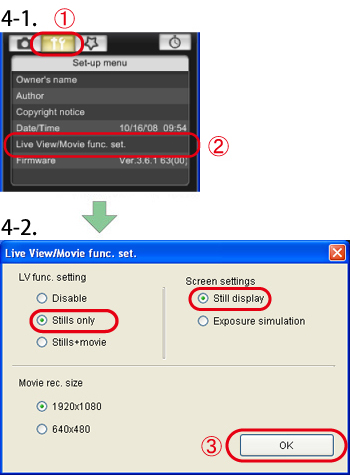
5. Fare clic sul pulsante [Remote Live View shooting/Scatto remoto con Live View]. 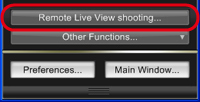
6. Viene visualizzata la [Remote Live View window/Finestra Live View remoto] che permette di verificare l'immagine acquisita. 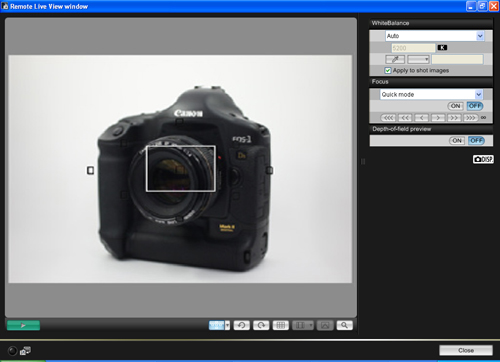
7. Per eseguire la messa a fuoco utilizzando la funzione AF (messa a fuoco automatica), è necessario impostare la modalità di messa a fuoco su [AF]. 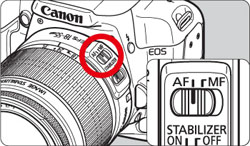
8. Se il cursore del mouse si trova all'interno della cornice rettangolare della schermata modifica la sua forma come mostrato di seguito; trascinare il riquadro di ingrandimento del display per spostarlo nella posizione in cui si desidera eseguire la messa a fuoco. 
9. Fare clic su [  ] in posizione centrale in basso nella finestra per visualizzare l'immagine ingrandita.
] in posizione centrale in basso nella finestra per visualizzare l'immagine ingrandita.
La sezione selezionata nel passaggio 8 viene visualizzata con un ingrandimento al 100% (dimensione effettiva in pixel) 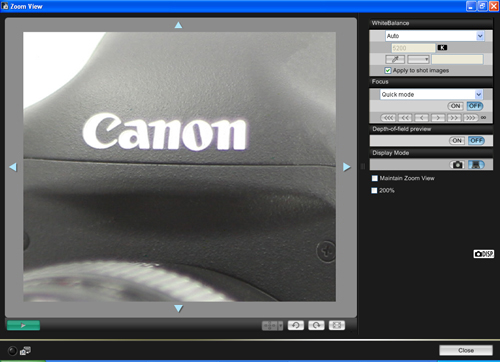
Per spostare la posizione di visualizzazione nella finestra [Zoom View/Visualizzazione zoom], fare clic su [  ], [
], [  ], [
], [  ] o [
] o [  ".
".
Fare doppio clic sull'immagine nella finestra [Zoom View/Visualizzazione zoom] per tornare alla [Remote Live View window/Finestra Live View remoto].
10. Per mettere a fuoco l'immagine, utilizzare i relativi pulsanti per la messa a fuoco.
La [Remote Live View window/Finestra Live View remoto] cambia in tempo reale seguendo la regolazione della posizione di messa a fuoco. 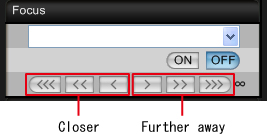
Quantità di regolazione della messa a fuoco
 ,
,  : Quantità di regolazione: Grande
: Quantità di regolazione: Grande ,
,  : Quantità di regolazione: Media
: Quantità di regolazione: Media ,
,  : Quantità di regolazione: Piccola
: Quantità di regolazione: Piccola
11. Dopo aver messo a fuoco l'immagine e aver verificato che la fotocamera sia pronta, fare clic sul pulsante di scatto per acquisire l'immagine.
Le immagini acquisite vengono trasferite sul computer; l'applicazione Digital Photo Professional viene avviata automaticamente e le immagini acquisite vengono visualizzate. 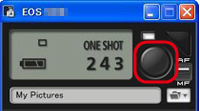
Scatto remoto con Live View (messa a fuoco con la funzione AF)
Nelle modalità AF veloce, Live e di rilevamento dei volti Live, le immagini possono essere messe a fuoco automaticamente nello stesso modo in cui vengono messe a fuoco dalla fotocamera.Per eseguire la messa a fuoco automatica, attenersi alla procedura dal passaggio 1 al passaggio 9 della sezione [Remote Live View Shooting (Focusing Manually)/Scatto remoto con Live View (messa a fuoco manuale)], quindi impostare tutte le modalità AF.
Messa a fuoco con la modalità veloce
10. Selezionare [Quick mode/Modalità veloce] dalla casella di riepilogo [Focus/Messa a fuoco].
Vengono visualizzati i punti AF.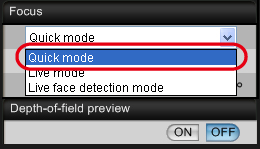
11. Fare clic sul punto AF nella posizione desiderata.
- È possibile passare dalla selezione dei punti AF automatica a quella manuale facendo clic su [
 ] in [
] in [  ".
". - Con la selezione automatica, tutti i punti AF vengono selezionati automaticamente.
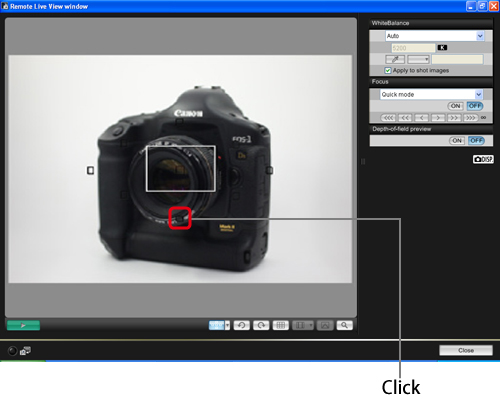
12. Fare clic su [ON/ACCESO].
- Viene eseguita la messa a fuoco automatica.
- Quando l'immagine è a fuoco, la fotocamera emette un segnale acustico, visualizza l'immagine nella [Remote Live View window/Finestra Live View remoto], mentre il punto AF viene visualizzato in rosso.
- Per annullare l'operazione di messa a fuoco automatica, fare clic sul pulsante [OFF/SPENTO].
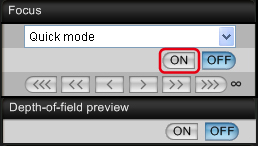
13. Dopo aver messo a fuoco l'immagine e aver verificato che la fotocamera sia pronta, fare clic sul pulsante di scatto per acquisire l'immagine.
Le immagini acquisite vengono trasferite sul computer; l'applicazione Digital Photo Professional viene avviata automaticamente e le immagini acquisite vengono visualizzate. 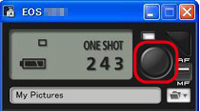
Messa a fuoco con la modalità Live
10. Selezionare [Live mode/Modalità Live] dalla casella di riepilogo [Focus/Messa a fuoco].
Vengono visualizzati i punti AF. 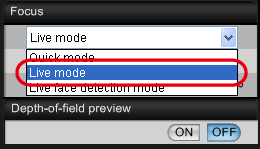
11. Trascinare il riquadro di ingrandimento del display per spostarlo nella posizione desiderata. 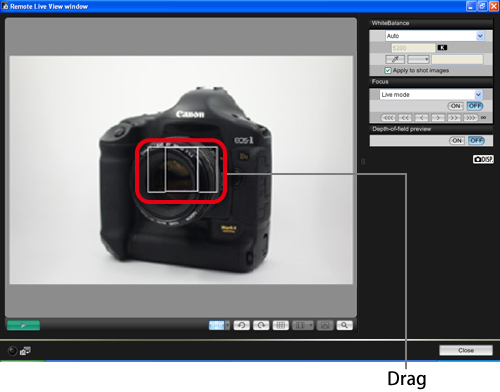
12. Fare clic sul pulsante [ON].
- Viene eseguita la messa a fuoco automatica.
- Quando viene raggiunta la messa a fuoco, la fotocamera emette un segnale acustico e il punto AF diventa verde.
- Se non viene eseguita la messa a fuoco, il punto AF diventa rosso.
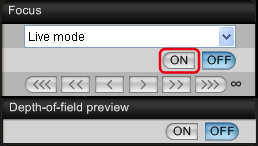
13. Dopo aver messo a fuoco l'immagine e aver verificato che la fotocamera sia pronta, fare clic sul pulsante di scatto per acquisire l'immagine.
Le immagini acquisite vengono trasferite sul computer; l'applicazione Digital Photo Professional viene avviata automaticamente e le immagini acquisite vengono visualizzate. 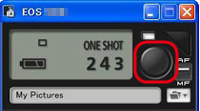
Messa a fuoco con la modalità di rilevamento dei volti Live
10. Selezionare [Live face detection mode/Modalità di rilevamento dei volti Live] dalla casella di riepilogo [Focus/Messa a fuoco].
- Quando viene rilevato un volto, viene visualizzato il punto AF.
- Se si desidera scattare la foto di un volto diverso da quello rilevato dalla fotocamera, viene visualizzato un nuovo punto AF quando si sposta il cursore nella posizione dell'altro volto. Facendo clic su questa posizione, è possibile selezionare il punto AF.
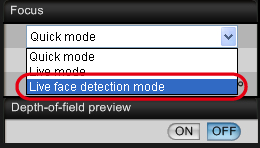
11. Fare clic sul pulsante [ON].
- Viene eseguita la messa a fuoco automatica.
- Quando viene raggiunta la messa a fuoco, la fotocamera emette un segnale acustico e il punto AF diventa verde.
- Se non viene eseguita la messa a fuoco, il punto AF diventa rosso.
- Se non si riesce a rilevare nessun volto, il punto AF viene fissato al centro per la messa a fuoco.
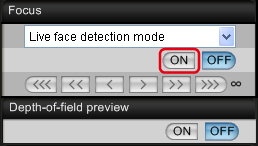
12. Dopo aver messo a fuoco l'immagine e aver verificato che la fotocamera sia pronta, fare clic sul pulsante di scatto per acquisire l'immagine.
Le immagini acquisite vengono trasferite sul computer; l'applicazione Digital Photo Professional viene avviata automaticamente e le immagini acquisite vengono visualizzate. 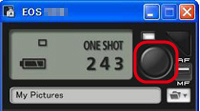
NOTE
Le immagine registrate in modalità Live View possono essere registrate sul PC e sulla scheda di memoria.
Per attivare questa impostazione, fare clic su [Preferences/Preferenze] nella finestra principale della EOS Utility per visualizzare la finestra di dialogo [Preferences/Preferenze], selezionare la scheda [Remote Shooting/Scatto remoto], quindi selezionare la casella di controllo [Save also on the camera's memory card/Salva anche nella scheda di memoria] nella finestra visualizzata.
Sono state descritte le operazioni relative alla funzione [Remote Live View/Scatto remoto con Live View].
Modelli interessati
- EOS 5D Mark II